- TēPs(テープス)ヘルプセンター
- テンプレート一覧
- ecforce
ecforce|受注を取得し、Google スプレッドシートに書き出す
ecforce の受注情報を取得し、Google スプレッドシートに書き出します。
事前準備|Google スプレッドシート

使用するテンプレート
ecforce|受注を取得し、Google スプレッドシートに書き出す
フレーズ設定
1. コア|時間で実行「15 分ごとに実行」
任意の実行間隔に変更してください。以下の設定は一例です。
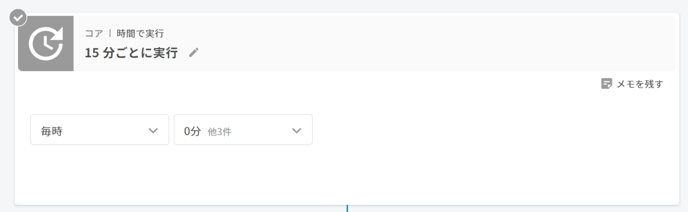
2. ecforce|受注を検索
ecforce の受注を検索します。以下の設定は一例です。
- 受注日|実行時に計算「現在時刻より 3 時間前」以上
- 連携用受注番号|「受注書き出し済み」を含まない
💡同じ受注の複数回処理を防ぐために、処理をした受注の「連携用受注番号」に、特定の値を付与します。受注の検索条件でこの特定の値を「含まない」で検索することで、同じ受注の複数回処理を防ぎます。

3. ユーティリティ|エコーを作成「行追加の内容をまとめる」
Google スプレッドシートに書き出したい ecforce の受注の項目を設定します。以下の設定は一例です。

4. フロー|ループ「受注ごとに繰り返す」
設定の変更は不要です。
-png-Oct-26-2023-05-46-53-0454-AM.png)
5. フロー|ループ「受注商品ごとに繰り返す」
設定の変更は不要です。
-png-Oct-26-2023-05-46-55-7279-AM.png)
6. ユーティリティ|配列型エコーの末尾に要素を追加「行を追加」
Google スプレッドシートのどの列に、ecforce の受注のどの項目を書き出すか設定します。以下の設定は一例です。

7. ecforce|受注を更新「繰り返し処理を防ぐため、連携用受注番号に目印を追記」
設定の詳細は以下の画像をご覧ください。
💡同じ受注の複数回処理を防ぐために、処理をした受注の「連携用受注番号」に、特定の値を付与します。受注の検索条件でこの特定の値を「含まない」で検索することで、同じ受注の複数回処理を防ぎます。

8. Google スプレッドシート|ワークシートに複数行をまとめて追加
設定の詳細は以下の画像をご覧ください。
 設定は以上です。
設定は以上です。
